בעת קביעת תצורה של רשת מקומית, עליך להזין פרמטר כגון "קבוצת עבודה במחשב". עם זאת, בעתיד, חלק מהמשתמשים צריכים לשנות פרמטרים אלה, או פשוט למחוק. בעניין זה נשאלת השאלה: "כיצד אוכל להסיר מחשב מקבוצת עבודה"?
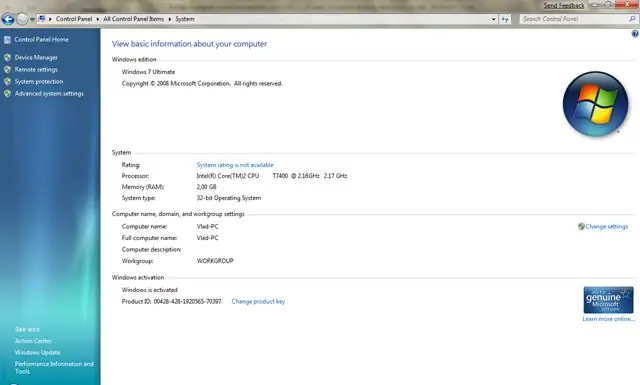
נחוץ
- - מחשב;
- - זכויות מנהל.
הוראות
שלב 1
למרות כל הקשיים, ניתן לפתור בעיה זו בכמה צעדים פשוטים במחשב. על שולחן העבודה של המחשב האישי שלך לחץ על קיצור הדרך שכותרתו "המחשב שלי". לאחר מכן, לחץ באמצעות לחצן העכבר הימני באמצע החלון הפתוח ובחר "מאפיינים". תפריט זה משקף את כל הפרמטרים וההגדרות של מערכת ההפעלה.
שלב 2
כעת בחר "שם מחשב". מתחת לשם תהיה לשונית בה נכתבת קבוצת המחשבים הנוכחית. כדי לשנות או למחוק קבוצת עבודה של מחשב, לחץ על כפתור "שנה". אם עליך למחוק רשומה לחלוטין, השאר את שדה הקלט ריק ולחץ על כפתור "שמור". ראוי לציין, עם זאת, שניתן להשאיר את קבוצת העבודה המוגדרת כברירת מחדל תחת השם GROUP.
שלב 3
נסו לא לגעת בשם המחשב שכתוב שם. אתה יכול גם לבדוק בכל עת באיזו קבוצה המחשב שלך נמצא, ואילו קבצים פתוחים לשימוש ציבורי ברשת המקומית. לשם כך עבור לתפריט "שכונת רשת". לאחר מכן לחץ על הלחצן "הצג מחשבים בקבוצת העבודה". אם אינך נמצא באף אחת מהקבוצות הפתוחות המשותפות, המערכת פשוט תתן שגיאה.
שלב 4
באופן כללי, אנו יכולים לומר שמחיקת קבוצת עבודה במחשב אישי אינה אורכת זמן רב. נסה לעשות את השם האופטימלי ביותר עבור קבוצת העבודה של המחשב, כך שלא תצטרך לשנות אותו מאוחר יותר. במערכת ההפעלה Windows, WORKGROUP הוא תמיד ברירת המחדל. כלומר, אנו יכולים להניח כי במחשבים רבים הקבוצות חופפות, ולכן לא תמיד יש צורך בתצורת מערכת נוספת.






